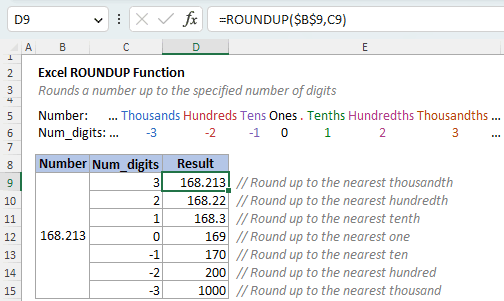在 Excel 中向上舍入数字 - 完整初学者指南
您是否曾经需要在 Excel 中将数字向上舍入,但又不确定如何操作?不用担心,这是一个常见问题,可以轻松解决。在本教程中,我将向您展示如何使用 Excel 内置的 ROUNDUP 函数以及 Kutools 的强大舍入工具,将数字向上舍入到特定的小数位。让我们开始学习如何在 Excel 中向上舍入数字吧!
视频:在 Excel 中向上舍入数字
ROUNDUP 语法
=ROUNDUP(数字, 小数位数)
ROUNDUP 函数语法具有以下参数:
- 数字(必需):要向上舍入的数字。
- 小数位数(必需):您希望将数字向上舍入到的小数位数。
- 如果“小数位数" 是“正数”,ROUNDUP 将数字向上舍入到“小数点右侧”。
=ROUNDUP(16.143, 2) // 返回 16.15(16.143 被向上舍入到 2 位小数) - 如果“小数位数" 是“零 (0)”,ROUNDUP 将数字向上舍入到“最接近的整数”。
=ROUNDUP(16.143, 0) // 返回 17(16.143 被向上舍入到 0 位小数) - 如果“小数位数" 是“负数”,ROUNDUP 将数字向上舍入到“小数点左侧”。
=ROUNDUP(16.143, -1) // 返回 20(16.143 被向上舍入到小数点左侧 1 位)
向小数点左侧舍入
要向小数点左侧舍入数值,请将“小数位数”设置为“负数”。例如,要将下表中的数字向上舍入到小数点左侧“1”、“2”或“n”位,请在“小数位数”参数中使用“-1”、“-2”或“-n”。

注意:ROUNDUP 总是将数字向上舍入远离 0,无论其符号为何。当舍入负数时,首先将其绝对值向上舍入,然后将负号 (-) 应用于舍入后的结果。
ROUNDUP 练习
通过参与下面提供的互动练习题,加深对使用 ROUNDUP 舍入数字的理解。点击“显示结果”以验证您的答案并查看正确结果。
| 公式 | 功能描述 | 结果 |
|---|---|---|
| =ROUNDUP(3.162, 2) | 将 3.162 向上舍入到 2 位小数(最接近 .01) | 3.17显示结果 |
| =ROUNDUP(53.74, 1) | 将 53.74 向上舍入到 1 位小数(最接近 .1) | 53.8显示结果 |
| =ROUNDUP(1.68, 0) | 将 1.68 向上舍入到 0 位小数(最接近 1) | 2显示结果 |
| =ROUNDUP(376.1, 0) | 将 376.1 向上舍入到 0 位小数(最接近 1) | 377显示结果 |
| =ROUNDUP(436.4, -1) | 将 436.4 向上舍入到小数点左侧 1 位(最接近 10) | 440显示结果 |
| =ROUNDUP(-436.4, -2) | 将 -436.4 向上舍入到小数点左侧 2 位(最接近 100) | -500显示结果 |
使用 Kutools 在原位置批量舍入
Kutools for Excel 的舍入工具提供了一种更简单的解决方案,可以一次性将多个范围内的数字舍入到特定的小数位,而无需像使用 ROUNDUP 函数那样将舍入结果存储在另一个位置。要使用此功能,只需选择包含要舍入数字的范围,并按照以下说明进行操作:
- 在 Kutools 选项卡的 Ranges & Cells 组中,选择“Round”。
- 在弹出的对话框中,选择“向上舍入”,然后指定要舍入到的小数位。
- 点击“确定”。

注意:如果您尚未安装 Kutools for Excel,请下载并安装它以启用此功能。
其他舍入函数
舍入到指定的位数
| ROUND | 根据标准舍入规则将数字向上或向下舍入到指定的小数位(小于 5 的数字向下舍入,大于或等于 5 的数字向上舍入)。 |
| ROUNDDOWN | 将数字向下舍入到指定的小数位。 |
| INT | 将数字向下舍入到最接近的整数。 |
| EVEN | 将数字向上舍入到最接近的偶数整数。 |
| ODD | 将数字向上舍入到最接近的奇数整数。 |
舍入到指定的倍数
| MROUND | 将数字向上或向下舍入到指定重要性的最近倍数。 |
| CEILING | 将数字向上舍入到指定重要性的最近倍数。 |
| FLOOR | 将数字向下舍入到指定的最近倍数。 |
截断到指定的位数
| TRUNC | 根据指定的位数截断数字(实际上与 ROUNDDOWN 操作相同)。 |

相关文章
- 如何在 Excel 中将数字舍入到最接近的 1000/100/10/1/0.1?
- 在 Excel 中,我们可以使用 =Round() 公式来舍入数值,但您是否尝试过将数值舍入到最接近的 1000/100/10/1/0.1?例如,将 8163.27 舍入到 8000/8200/8160/8163/8163.3。这里我介绍一些在 Excel 中完成此任务的公式。
- 如何在 Excel 中将时间舍入到最接近的小时/分钟/秒?
- 本教程讨论了在 Excel 中将时间舍入到最接近的小时、分钟或秒,如下方截图所示。
- 如何在 Excel 中将日期舍入到前一个或下一个特定工作日?
- 有时,您可能需要基于某个日期获取前一个或下一个特定的工作日,例如星期日,如左图所示。本文提供了两个公式,可帮助您轻松处理此任务。
- 如何在 Excel 中将日期舍入到最近的月份?
- 例如,您在 Excel 中有一系列日期,并且希望将这些日期舍入到最近的月份,如下方截图所示,您有什么解决方案吗?在这里,我将告诉您一个公式,快速将日期舍入到您所需的最近月份。
最佳Office办公效率工具
| 🤖 | Kutools AI 助手:以智能执行为基础,彻底革新数据分析 |代码生成 |自定义公式创建|数据分析与图表生成 |调用Kutools函数…… |
| 热门功能:查找、选中项的背景色或标记重复项 | 删除空行 | 合并列或单元格且不丢失数据 | 四舍五入…… | |
| 高级LOOKUP:多条件VLookup|多值VLookup|多表查找|模糊查找…… | |
| 高级下拉列表:快速创建下拉列表 |依赖下拉列表 | 多选下拉列表…… | |
| 列管理器: 添加指定数量的列 | 移动列 | 切换隐藏列的可见状态 | 比较区域与列…… | |
| 特色功能:网格聚焦 |设计视图 | 增强编辑栏 | 工作簿及工作表管理器 | 资源库(自动文本) | 日期提取 | 合并数据 | 加密/解密单元格 | 按名单发送电子邮件 | 超级筛选 | 特殊筛选(筛选粗体/倾斜/删除线等)…… | |
| 15大工具集:12项 文本工具(添加文本、删除特定字符等)|50+种 图表 类型(甘特图等)|40+实用 公式(基于生日计算年龄等)|19项 插入工具(插入二维码、从路径插入图片等)|12项 转换工具(小写金额转大写、汇率转换等)|7项 合并与分割工具(高级合并行、分割单元格等)| …… |
通过Kutools for Excel提升您的Excel技能,体验前所未有的高效办公。 Kutools for Excel提供300多项高级功能,助您提升效率并节省时间。 点击此处获取您最需要的功能……
Office Tab为Office带来多标签界面,让您的工作更加轻松
- 支持在Word、Excel、PowerPoint中进行多标签编辑与阅读。
- 在同一个窗口的新标签页中打开和创建多个文档,而不是分多个窗口。
- 可提升50%的工作效率,每天为您减少数百次鼠标点击!
所有Kutools加载项,一键安装
Kutools for Office套件包含Excel、Word、Outlook和PowerPoint的插件,以及Office Tab Pro,非常适合跨Office应用团队使用。
- 全能套装——Excel、Word、Outlook和PowerPoint插件+Office Tab Pro
- 单一安装包、单一授权——数分钟即可完成设置(支持MSI)
- 协同更高效——提升Office应用间的整体工作效率
- 30天全功能试用——无需注册,无需信用卡
- 超高性价比——比单独购买更实惠